怎么在uefi和legacy bios安装win8
2016-07-14 10:26:00 电脑课堂
和legacy bios相比,uefi减少了bios自检的步骤,克服了bios代码运行缓慢的弊端,节省了开机运行时间,win8系统之所以启动速度快正是因为其支持uefi模式。但不是所有的win8系统都可以在uefi模式下安装,即使你的bios是uefi bios,有时也会无法安装,这是因为它与硬盘的分区结构、win8是32位还是64位有关。在uefi bios中,为了兼容以前的操作系统,还提供legacy bios模式,下面就来分析下这两种bios模式与硬盘分区形式的关系及legacy bios和uefi这两种模式该如何设置:
一、legacy bios
这种模式支持win8 32位系统安装,支持在mbr硬盘分区类型下win8 64位系统安装,但是不支持gpt硬盘分区类型。此时bios应该是以下设置形式:
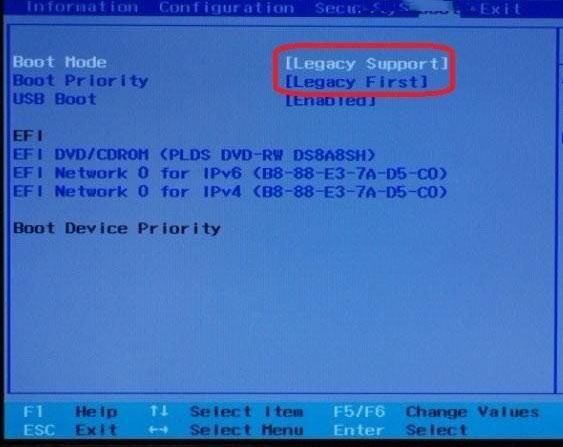
如果你在安装win8时,硬盘分区类型为gpt,则会弹出下面的提示:
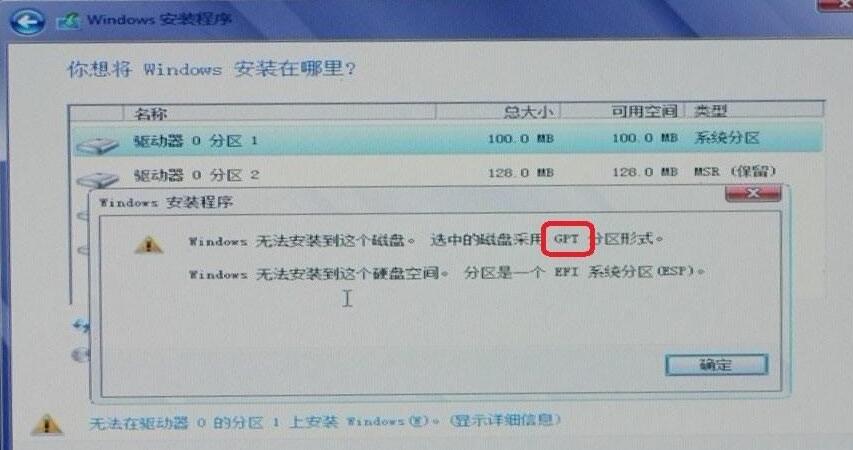
二、uefi bios
支持gpt分区结构下的win8 64位系统的安装,此时bios设置如下:

同时需要默认系统下优化选项(有的机型无此选项)更改如下:
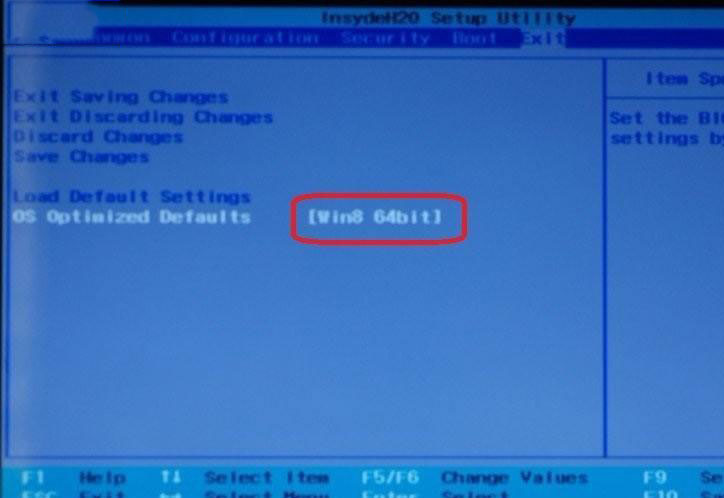
上面设置完成之后我们就可以安装win8了,但是有时候会碰到没有出现u盘或光盘选项的情况:
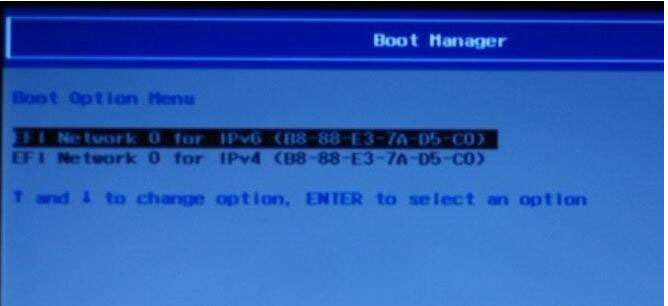
此时,我们需要将SECURE BOOT选项设置为Enabled即可成功引导:
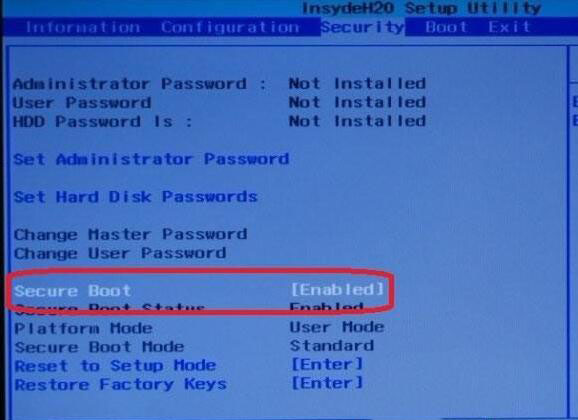
如果在uefi模式下安装win8 64位,而硬盘分区结构为mbr,则会出现如下提示:
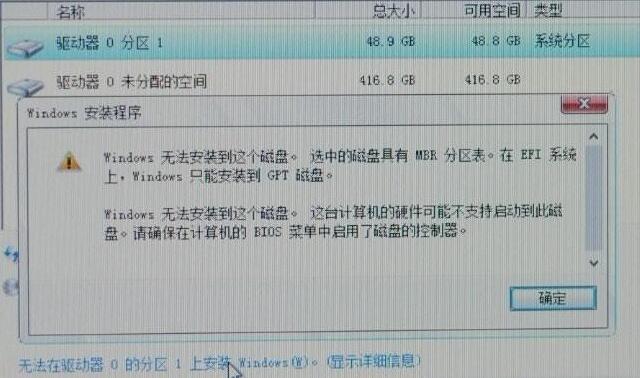
此时我们需要按shift+f10进入cmd模式,使用diskpart磁盘工具,将mbr分区表转换为gpt模式,具体命令为:convert gpt
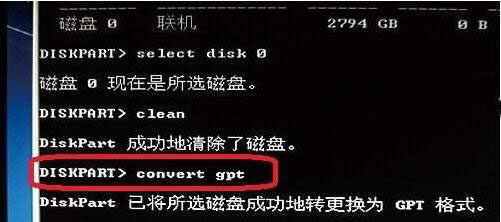
注意:更改分区表类型硬盘里的数据会全部丢失,请提前备份好数据再进行此操作。
以上就是关于legacy bios 和uefi bios区别的全部介绍了,大家在安装win8系统时注意区分这两种模式,并根据具体安装位数来设置硬盘分区类型就不会出错了,希望对大家有所帮助。